Δείτε σε αυτό το άρθρο πώς να κάνετε το Google Chrome να κατεβάζει τα PDF αρχεία, αντί να τα ανοίγει.
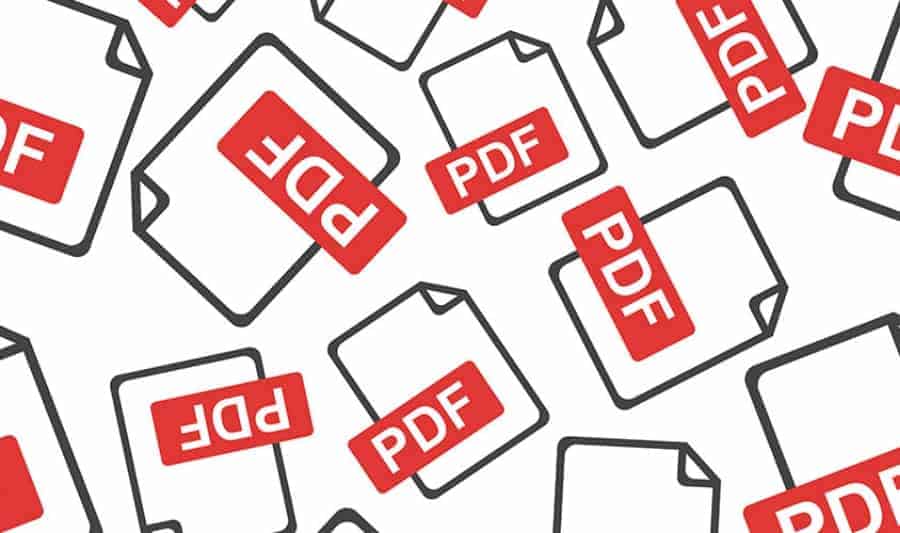
Όταν κάνετε κλικ σε έναν σύνδεσμο για ένα αρχείο PDF στο Google Chrome, το πρόγραμμα περιήγησης θα ανοίξει το έγγραφο στην ενσωματωμένη συσκευή ανάγνωσής του. Πολλοί χρήστες το βρίσκουν βολικό, καθώς δεν χρειάζονται εφαρμογές τρίτων για να ανοίξουν το περιεχόμενο PDF και η ανάγνωση είναι πιο άμεση. Ωστόσο, ορισμένοι χρήστες μπορεί να προτιμούν μια εξωτερική εφαρμογή, καθώς συχνά προσφέρει περισσότερες δυνατότητες λειτουργίας.
Το Chrome και άλλα προγράμματα περιήγησης που βασίζονται στο Chromium, συνοδεύονται από ενσωματωμένο πρόγραμμα προβολής PDF. Αυτή η χρήσιμη λειτουργία επιτρέπει στο χρήστη να αποφύγει την εγκατάσταση μιας επιπλέον εφαρμογής προβολής PDF, παρέχοντας βασικές λειτουργίες, συμπεριλαμβανομένης της δυνατότητας εκτύπωσης των αρχείων PDF. Για αρχεία που ανοίγονται απευθείας από έναν ιστότοπο, υπάρχει ένα κουμπί αποθήκευσης για λήψη και αποθήκευση τους τοπικά.
Συμβουλή: Δείτε πώς μπορείτε να ενεργοποιήσετε την προβολή δύο σελίδων για την ενσωματωμένη συσκευή ανάγνωσης PDF στο Google Chrome και το Microsoft Edge .
Εάν χρησιμοποιείτε μια εφαρμογή ανάγνωσης αρχείων PDF, που προσφέρει επιπλέον δυνατότητες, μπορεί να σας φανεί χρήσιμο να απενεργοποιήσετε την ενσωματωμένη συσκευή ανάγνωσης PDF του Google Chrome και να τον εμποδίσετε να ανοίγει αυτόματα αρχεία PDF. Ας δούμε το πως:
- Ανοίξτε το Google Chrome.
-
Ανοίξτε το μενού (Alt + F) και επιλέξτε Ρυθμίσεις > Απόρρητο και Ασφάλεια > Ρυθμίσεις Ιστότοπου.

Εναλλακτικά, δώστε το chrome://settings/content/ στη γραμμή διευθύνσεων.
- Στα δεξιά, κατεβείτε στην ενότητα Περιεχόμενο και κάντε κλικ στην επιλογή “Επιπλέον ρυθμίσεις περιεχομένου”
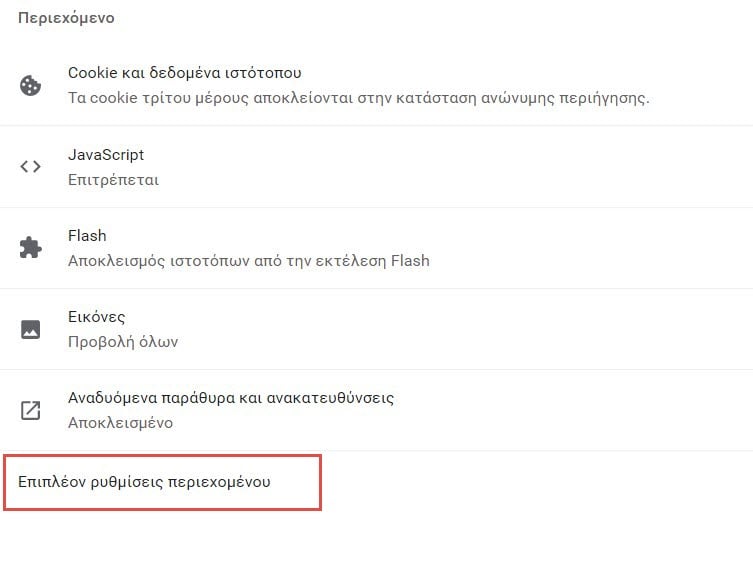
ΥΓ: Μπορείτε να κατευθύνετε μέχρι το νο 3 βήμα (τη σελίδα ρυθμίσεων εγγράφων PDF) χρησιμοποιώντας τον σύνδεσμο chrome://settings/content/pdfDocuments στη γραμμή διευθύνσεων του Chrome.
- Κάντε κλικ στα “Έγγραφα PDF”
Στην επόμενη σελίδα, ενεργοποιήστε την επιλογή Chrome για Λήψη αρχείων PDF αντί να τα ανοίγετε αυτόματα.

Πλέον, το Chrome θα κατεβάσει τα αρχεία PDF αντί να τα ανοίγει στην ενσωματωμένη συσκευή ανάγνωσης PDF. Φυσικά θα πρέπει να έχετε εγκαταστήσει κάποια άλλη εφαρμογή για να μπορέσετε να αναγνώσετε τα αρχεία PDF.
ΥΓ: Στο μέλλον, εάν αποφασίσετε να επαναφέρετε ή να ενεργοποιήσετε ξανά την ενσωματωμένη λειτουργία προβολής PDF στο Chrome, ορίστε την επιλογή “Άνοιγμα αρχείων PDF στο Chrome”.




https://drive.google.com/file/d/1IJM7_xtyBOpLZ9zlOwaCHfHQAB7St7a-/view ΑΥΤΟ ΠΩΣ ΚΑΤΕΒΑΙΝΕΙ;
https://iguru.gr/pos-katevasete-view-only-archeia-pdf-apo-google-drive/